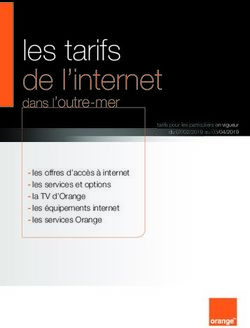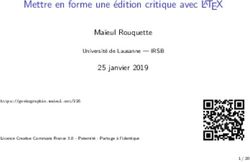Kitchener-Waterloo Symphony Guide Technique pour les Concerts en Ligne
←
→
Transcription du contenu de la page
Si votre navigateur ne rend pas la page correctement, lisez s'il vous plaît le contenu de la page ci-dessous
Kitchener-Waterloo Symphony: Guide Technique pour les Concerts en Ligne
Merci beaucoup de vous joindre à nous pour la nouvelle saison 2020/21 Réimaginée :
KWS en ligne. Nous sommes heureux de vous présenter cette expérience en ligne qui
apportera la salle de concert dans votre salon!
Vous trouverez ci-dessous des astuces pour vous assister dans le visionnement de nos
concerts en ligne et pour assurer que vous ayez une expérience agréable.
Nous vous recommandons de vous connecter à votre compte KWS en ligne environ de 10
à 15 minutes avant le début du concert en direct.
SPÉCIFICATIONS TECHNIQUES
1. APPAREILS DE VISIONNEMENT RECOMMANDÉS ET NAVIGATEURS WEB :
Nous vous recommandons de visionner le concert en ligne à partir de votre
ordinateur fixe ou portable et d’utiliser le navigateur web Google Chrome pour les
meilleurs résultats. Un téléphone intelligent ou une tablette fonctionnera
également, mais soyez conscients que votre compte KWS pourrait avoir l’air
différent dépendamment de l’appareil que vous utilisez. Pour une liste complète
des exigences de navigateur web sur Vimeo, cliquez ici.
Vous aurez peut-être besoin d’effacer la mémoire cache de votre navigateur si vous
avez des problèmes ou si votre écran apparait différemment des pages de guides
d’achat et d’accès aux concerts en ligne. Des instructions pour effacer la mémoire
cache sur le navigateur web Google Chrome peuvent être trouvées ici.
2. AMÉLIORER LA QUALITÉ SONORE SUR VOTRE APPAREIL :
Si vous regardez le concert sur votre ordinateur portable, les haut-parleurs de ce
dernier pourraient ne pas être à la hauteur de l’expérience orchestrale que vous
espérez. Si vous avez des haut-parleurs externes, nous recommandons d’utiliser ces
derniers pour écouter le concert en ligne. Si vous n’avez pas de haut-parleurs
externes, vous pouvez vous en procurer, ils sont disponibles dans une variété de
prix et de qualité. Si vous souhaitez vous munir de haut-parleurs, cet article sur
lemeilleuravis.com pourrait vous aider à décider quelle sorte de haut-parleur serait
approprié pour vous.
Vous pouvez tester vos haut-parleurs d’ordinateur en cherchant un extrait de
musique orchestrale sur YouTube pour déterminer si vous êtes satisfaits de la
qualité sonore.3. REGARDER LE CONCERT EN LIGNE SUR VOTRE TÉLÉVISION OU CASTER
DEPUIS VOTRE TÉLÉPHONE OU TABLETTE :
Vous pouvez regarder le concert en ligne sur votre télévision. Il y a plusieurs façons
de faire et les instructions spécifiques vont dépendre de votre appareil.
Si vous avez un boîte Android/Roku, Chromecast, Apple TV, ou une télévision
intelligente, vous serez en mesure de caster le concert sur votre télévision ou
d’activer la fonction écran miroir entre votre téléphone/tablette et votre télévision.
Veuillez noter que les modèles plus vieux de ces appareils peuvent ne pas être en
mesure d’effectuer ces fonctions. Nous vous recommandons de faire référence aux
instructions du manufacturier pour avoir plus de détails spécifiques sur
l’installation et la résolution de problèmes.
Pour plus de renseignements sur la connexion Airplay sur votre télévision, cliquez
ici.
Pour plus de renseignements sur la connexion Chromecast sur votre télévision,
cliquez ici.
Si vous n’avez pas de télévision intelligente, vous pourriez être en mesure de
connecter votre ordinateur fixe ou portable à votre télévision par l’entremise d’un
câble HDMI. Veuillez vérifier si votre télévision est munie d’un port HDMI (voir
l’image ci-dessous) et référez-vous au guide d’utilisateur pour l’installation.
Des câbles HDMI sont disponibles
pour achat en ligne ou dans les
magasins d’électronique pour
différents prix. Les ordinateurs plus
récents pourraient avoir besoin d’un
adapteur pour pouvoir brancher le
câble HDMI.PROBLÈMES AVEC LE SON, L’IMAGE OU LA SYNCHRONISATION? Tous les concerts de la saison 2020/21 Réimaginée : KWS en ligne sont en format 1080p durant la représentation en direct. Après cette représentation en direct, la vidéo est en format 1080p pour le reste de la période de visionnement. Pour des résultats optimaux, nous recommandons de mettre la résolution de la vidéo au mode « auto ». Ainsi, la qualité de la vidéo sera ajustée automatiquement en fonction de votre débit internet, au lieu d’interrompre la représentation. Pour mettre la résolution en mode “auto”, cliquez sur l’icône d’engrenage (image ci-dessous) et sélectionnez « auto ». Pour plus d’informations sur comment résoudre les problèmes de qualité de lecture et de mise en mémoire tampon, cliquez ici.
AVEZ-VOUS D’AUTRES PROBLÈMES?
1. VOS APPAREILS DE VISIONNEMENT:
L’utilisation de certains appareils peut causer des problèmes vidéo/audio si
l’appareil est plus vieux, ou si votre système n’est pas à jour. Veuillez consulter le
manuel d’utilisation et les forums de support spécifiques à votre appareil pour
résoudre les problèmes, et vous assurer que vous avez effectué toutes les mises à
jour disponibles.
2. CONNECTION INTERNET LOCALE ET VITESSE:
La raison la plus commune pour les problèmes associés au visionnement de contenu
en ligne est votre connexion internet locale et votre configuration. Veuillez vous
assurer que votre internet est capable de supporter l’écoute de vidéos en ligne et
contactez votre compagnie d’internet si vous avez des problèmes.
Pour vérifier votre connexion internet, vous pouvez tester la vitesse en visitant
www.google.ca et en cherchant « internet speed test ».
3. DERNIER RECOUR
Si la vidéo ne fonctionne toujours pas, si vous n’arrivez pas à trouver la vidéo une
fois connecté à votre compte KWS, ou si vous recevez un message d’erreur, veuillez
vous déconnecter et fermer la page web. Ouvrez ensuite une nouvelle page web et
effacez la mémoire cache avant de vous reconnecter à votre compte KWS et de
réessayer de démarrer la vidéo. Vous trouverez des instructions comment vider la
mémoire cache de votre navigateur Google Chrome ici.Vous pouvez aussi lire